Настройка аналогового шлюза Sangoma Vega 5000
В статье описана настройки аналогового шлюза (добавление транка, маршрутизация), а также настройка сервера (Freepbx), связанного транком с аналоговым шлюзом. Sangoma Vega 5000 — аналоговый шлюз, имеющий 24-50 FXS портов, 2 порта FXO, поддерживающий fax, обладающий системой коммутации вызовов, позволяющей работать без VOIP сервера или переходить в этот режим при потере связи с сервером. Поддерживает работу […]

В статье описана настройки аналогового шлюза (добавление транка, маршрутизация), а также настройка сервера (Freepbx), связанного транком с аналоговым шлюзом.
Sangoma Vega 5000 — аналоговый шлюз, имеющий 24-50 FXS портов, 2 порта FXO, поддерживающий fax, обладающий системой коммутации вызовов, позволяющей работать без VOIP сервера или переходить в этот режим при потере связи с сервером. Поддерживает работу по протоколам H323 и SIP.
Настройка Vega
Сбросьте шлюз Vega 5000 к дефолтным настройкам.
Дефолтные настройки:
LAN1 IP адрес DHCP
LAN1 IP адрес (если DHCP недоступно) 169.254.xxx.yyy
Web логин admin
Web пароль администратора admin
Авторизуйтесь в веб-админке Vega 5000, указав в браузере IP-адрес Vega.
Перейдите в раздел «Quick Configuration»(Быстрая настройка), расположенный в левой части страницы и нажмите «Continue»(Продолжить).
Затем перейдите «Basic Config»(Базовые настройки) и введите сетевые настройки, настройки таймзоны, страны. Также измените пароль на нестандартный :
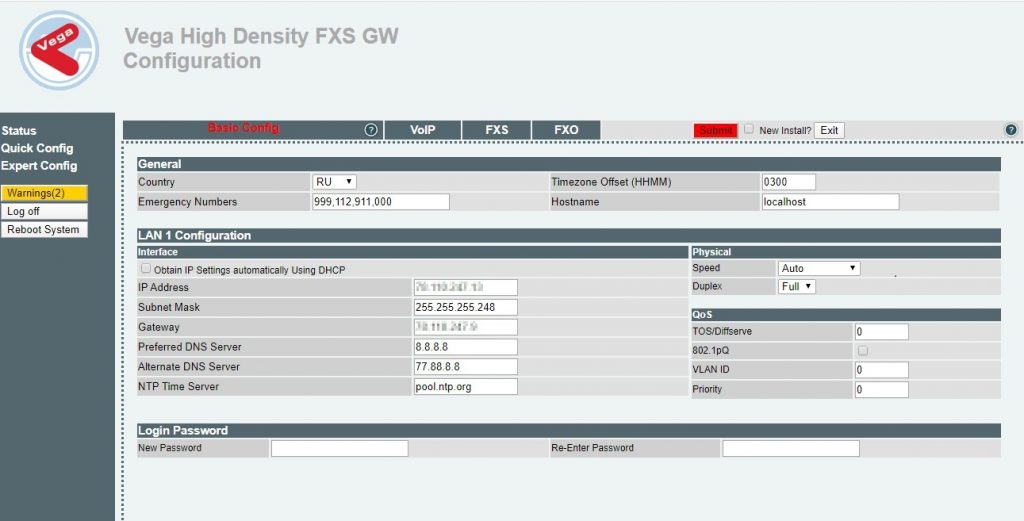
Перейдите на вкладку «VoIP» и введите информацию о транке (логин, пароль — те же, которые вводили в Freepbx):
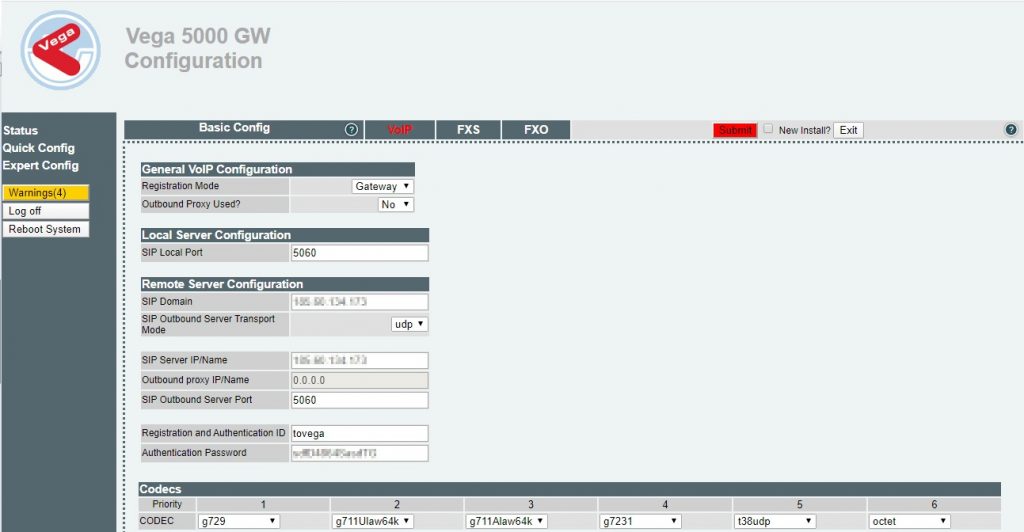
Перейдите на вкладку «FXS» и установите флажок «Enable Caller ID Generation»(Включить генерацию идентификатора вызывающего абонента).
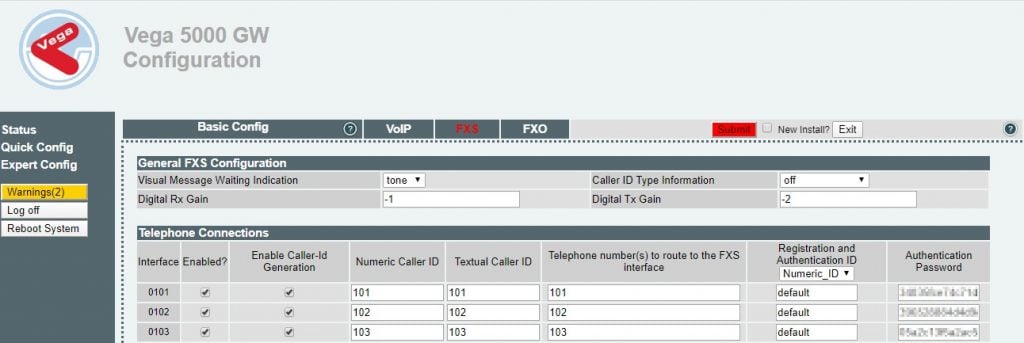
Перейдите на вкладку «FXO» и отметьте «Tone Based Disconnect»(Отключение на основе тона) и «Enable Caller ID Detection»(Включить обнаружение идентификатора вызывающего абонента).
Чтобы применить изменения, нажмите на красную кнопку «Submit»(Отправить) рядом с вкладками.
Нажмите «Accept»(Принять) и перейдите в «Status»(Статус) в левой части страницы, чтобы проверить состояние регистрации.
После этого перейдите в меню «Expert Config» выберите опцию «SIP».
В разделе «SIP Profiles» (Профили SIP) нажмите на кнопку «Modify» (Изменить) и установите From header user info в Calling party. Эта настройка позволит отобразить номер вызывающего абонента.
Также, (внизу) Добавить SIP Registrar
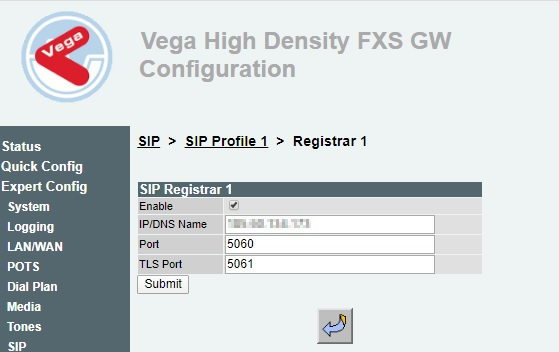
Нажмите на кнопку «Submit»(Подтвердить). Появится предупреждение, что настройки еще не применены. Чтобы применить и сохранить все внесенные изменения, нажмите «Save»(Сохранить) Apply Changes(Применить), а затем перезагрузите шлюз.
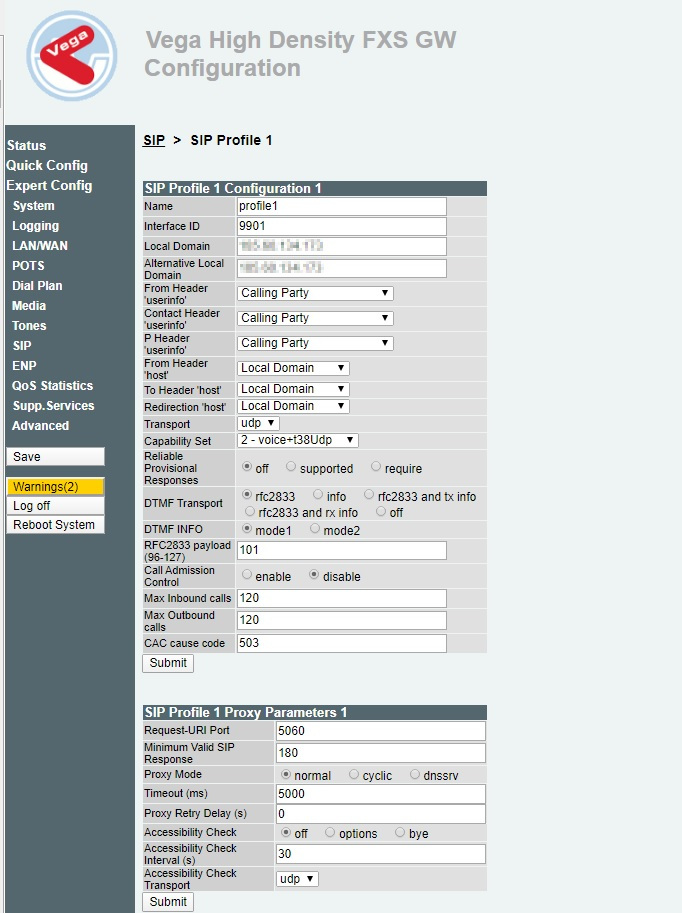
После сохранения изменений перейдите в раздел «Dial Plan», расположенный в разделе «Expert Config»(Экспертные настройки).
Здесь необходимо создать диалплан для маршрутизации вызовов. Удалите все записи и
создайте 3 профиля, которые будут использоваться для входящих вызовов в интерфейсы FXS, FXO и SIP.
Конфигурация каждого профиля:
- 9901: SIP интерфейс ID
- 101: FXS 1 порт (102 — FXS 2, 103 — FXS 3, и т.д.)
- 201: FXO 1 порт (0202 — FXO 2)
Входящие на FXO
- 1 To_SIP IF:0201,TEL:<.*>,TELC:<.*> IF:9901,TEL:<1>,TELC:(<2>)
- 2 To_FXS1 IF:0201,TEL:(101) IF:101,TEL:101
Первое правило будет направлять вызовы через SIP транк. Набранный номер может быть любым
кроме 101. Второе правило направит вызов на порт FXS1. Звонок проходит по этому маршруту
при условии, что набранный номер — 101 (Это внутренний номер аналогового телефона, который подключен в первый порт FXS).
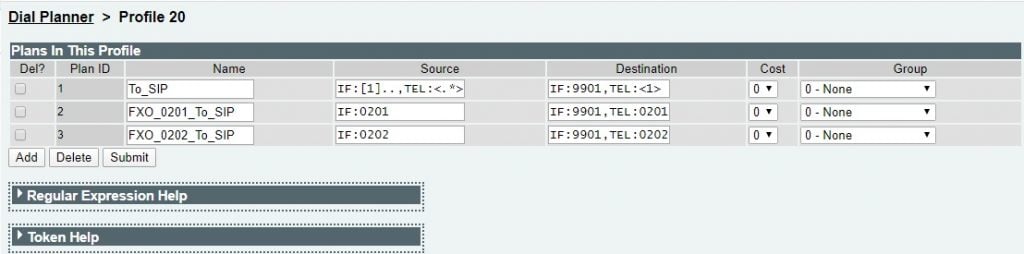
Входящие на FXS
Первое правило будет направлять вызовы на SIP транк. Набранный номер может быть любым,
кроме начинающихся с 9. Второе правило направит вызов на порт FXO1. Звонок проходит по этому маршруту при условии, что набранный номер начинается с 9.
Входящие SIP
Первое правило будет направлять вызовы на порт FXO1. Набранный номер может быть любым
кроме 101. Второе правило будет направлять вызовы на порт FXS1, если набранный номер
101 (Это добавочный номер аналогового телефона, подключенного в первый порт FXS).
Для получения дополнительной помощи с помощью выражений вы можете взглянуть на Regular Expression Help(раздел помощи по регулярным выражениям) и раздел Token Нelp, расположенных ниже каждого профиля маршрутизации. Не забудьте применить и сохранить изменения, нажав на красные кнопки, расположенные слева.
Настройка Freepbx
Для входа в веб-админку наберите в браузере ip-адрес сервера.
Для создания SIP транка перейти к «Connectivity»(Маршрутизация) => «Trunks»(Транки) => «Add SIP Trunk»(Добавить SIP линию).
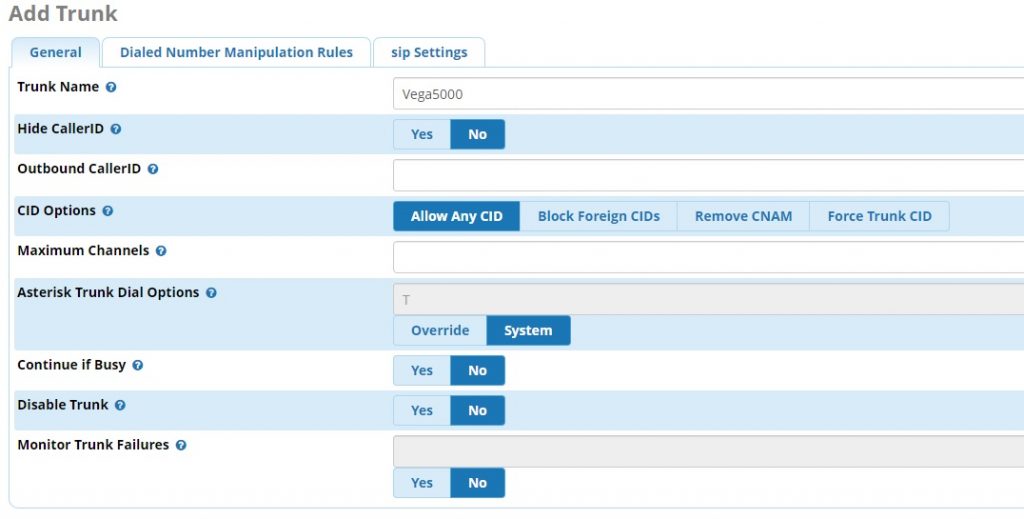
Во вкладке sip Settings (Outgoing), в PEER Details указать параметры транка:
host= ip_шлюза
fromdomain= ip_шлюза
type=peer
username=(tovega в примере)
secret=(sdfD4864SasdTG в примере)
qualify=yes
context=from-trunk
;если voip сервер находится за NAT по отношению к шлюзу указать след. строку, если нет-nat=no
nat=force_rport,comedia
insecure=invite,port
disallow=all
allow=alaw&ulaw
deny=0.0.0.0/0.0.0.0
permit=ip_шлюза/32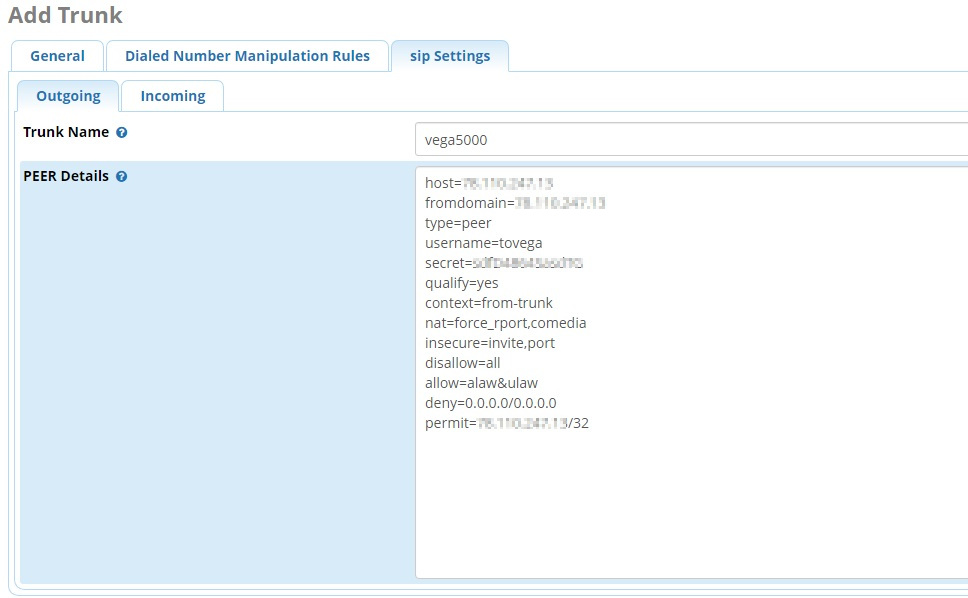
Во вкладке Incoming удалить содержимое.
Нажмите Submit(Сохранить), Apply Config(Применить)
После этого перейдите Connectivity(Маршрутизация)->Outbound Routes (Исходящие маршруты) для создания исходящего маршрута к Vega 5000.
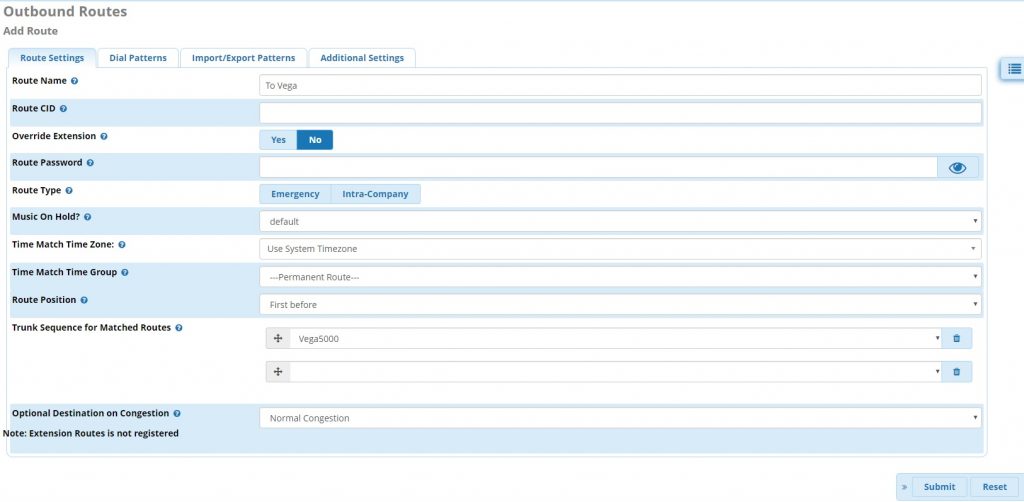
Заполните поля префикс, (pattern)шаблон вызова и выберите Trunk Sequence for Matched Routes (транк для маршрута) — Vega5000.
Этот маршрут также необходимо будет разрешить в Connectivity->Custom Contexts во всех контекстах, для которых он должен быть доступен.
После настройки маршрутизации можно совершать следующие звонки:
- С городской линии на VOIP сервер
- С городской линии на аналоговые телефоны, подключенные к Vega
- С аналоговых телефонов на сервер VOIP
- С аналоговых телефонов на внешние номера
- С сервера VOIP на аналоговые телефоны, подключенные к Vega
- С сервера VOIP на внешние номера

Остались вопросы?
Я - Виталий Шелест, менеджер компании Voxlink. Хотите уточнить детали или готовы оставить заявку? Укажите номер телефона, я перезвоню в течение 3-х секунд.
категории
- DECT
- Linux
- Вспомогательный софт при работе с Asterisk
- Интеграция с CRM и другими системами
- Интеграция с другими АТС
- Использование Elastix
- Использование FreePBX
- Книга
- Мониторинг и траблшутинг
- Настройка Asterisk
- Настройка IP-телефонов
- Настройка VoIP-оборудования
- Новости и Статьи
- Подключение операторов связи
- Разработка под Asterisk
- Установка Asterisk
VoIP оборудование
ближайшие курсы
Новые статьи
10 доводов в пользу Asterisk
Распространяется бесплатно.
Asterisk – программное обеспечение с открытым исходным кодом, распространяется по лицензии GPL. Следовательно, установив один раз Asterisk вам не придется дополнительно платить за новых абонентов, подключение новых транков, расширение функционала и прочие лицензии. Это приближает стоимость владения станцией к нулю.
Безопасен в использовании.
Любое программное обеспечение может стать объектом интереса злоумышленников, в том числе телефонная станция. Однако, сам Asterisk, а также операционная система, на которой он работает, дают множество инструментов защиты от любых атак. При грамотной настройке безопасности у злоумышленников нет никаких шансов попасть на станцию.
Надежен в эксплуатации.
Время работы серверов некоторых наших клиентов исчисляется годами. Это значит, что Asterisk работает несколько лет, ему не требуются никакие перезагрузки или принудительные отключения. А еще это говорит о том, что в районе отличная ситуация с электроэнергией, но это уже не заслуга Asterisk.
Гибкий в настройке.
Зачастую возможности Asterisk ограничивает только фантазия пользователя. Ни один конструктор шаблонов не сравнится с Asterisk по гибкости настройки. Это позволяет решать с помощью Asterisk любые бизнес задачи, даже те, в которых выбор в его пользу не кажется изначально очевидным.
Имеет огромный функционал.
Во многом именно Asterisk показал какой должна быть современная телефонная станция. За многие годы развития функциональность Asterisk расширилась, а все основные возможности по-прежнему доступны бесплатно сразу после установки.
Интегрируется с любыми системами.
То, что Asterisk не умеет сам, он позволяет реализовать за счет интеграции. Это могут быть интеграции с коммерческими телефонными станциями, CRM, ERP системами, биллингом, сервисами колл-трекинга, колл-бэка и модулями статистики и аналитики.
Позволяет телефонизировать офис за считанные часы.
В нашей практике были проекты, реализованные за один рабочий день. Это значит, что утром к нам обращался клиент, а уже через несколько часов он пользовался новой IP-АТС. Безусловно, такая скорость редкость, ведь АТС – инструмент зарабатывания денег для многих компаний и спешка во внедрении не уместна. Но в случае острой необходимости Asterisk готов к быстрому старту.
Отличная масштабируемость.
Очень утомительно постоянно возвращаться к одному и тому же вопросу. Такое часто бывает в случае некачественного исполнения работ или выбора заведомо неподходящего бизнес-решения. С Asterisk точно не будет такой проблемы! Телефонная станция, построенная на Asterisk может быть масштабируема до немыслимых размеров. Главное – правильно подобрать оборудование.
Повышает управляемость бизнеса.
Asterisk дает не просто набор полезных функций, он повышает управляемость организации, качества и комфортности управления, а также увеличивает прозрачность бизнеса для руководства. Достичь этого можно, например, за счет автоматизации отчетов, подключения бота в Telegram, санкционированного доступа к станции из любой точки мира.
Снижает расходы на связь.
Связь между внутренними абонентами IP-АТС бесплатна всегда, независимо от их географического расположения. Также к Asterisk можно подключить любых операторов телефонии, в том числе GSM сим-карты и настроить маршрутизацию вызовов по наиболее выгодному тарифу. Всё это позволяет экономить с первых минут пользования станцией.








 База знаний
База знаний  IP-АТС
IP-АТС  Оборудование
Оборудование  О нас
О нас 





















